▷➡️ Cómo unir dos fotos en una sola gratis y sin instalar nada
Aprenderemos cómo unir dos imágenes en tu smartphone sin tener que instalar ninguna aplicación, algo mucho más sencillo de lo que te puedes llega a imaginar.
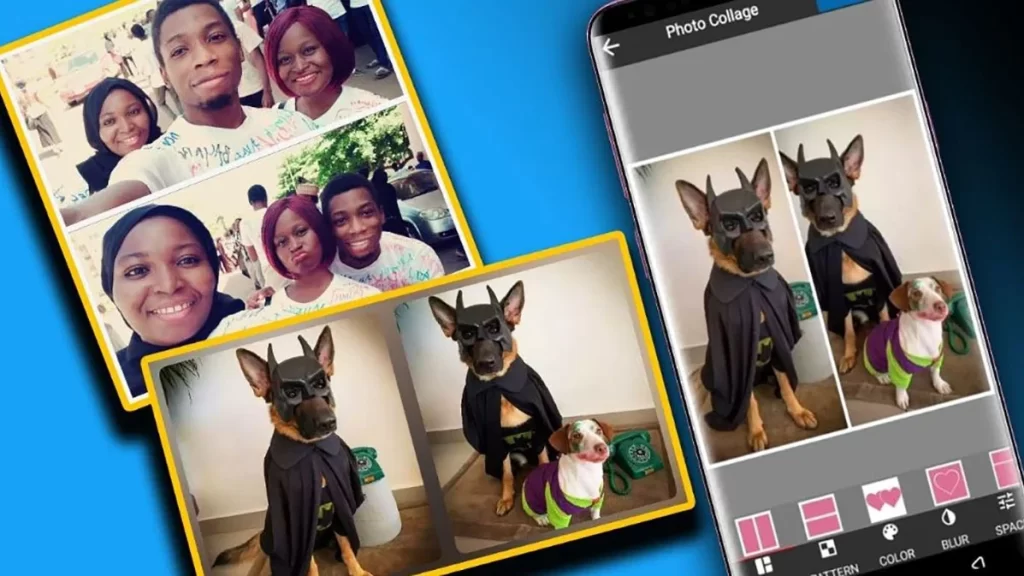
Hay múltiples motivos para fusionar tus fotografías. Quizás desees combinar imágenes y fotos de tus seres queridos, ya sean tus mascotas, hijos, familiares o amigos. O, si eres dueño de un negocio, puede resultar beneficioso unir diversas imágenes de tus productos o de tu empresa para aumentar su visibilidad en las redes sociales más importantes.
Afortunadamente, no se requiere ser un experto en edición de imágenes para fusionar varias fotos en una o combinarlas en un mismo fondo. Si te preguntas cómo lograrlo, has llegado al lugar adecuado. A continuación, te presentaremos algunas herramientas gratuitas para unir dos fotos en una sola, sin necesidad de instalar nada en tu dispositivo.
Cómo unir tus imágenes con Google Fotos

Google Fotos es una aplicación preinstalada en todos los dispositivos Android y resulta ser una herramienta excepcional para generar presentaciones de diapositivas o construir collages con tus fotografías. Concretamente, la elaboración de un collage es un procedimiento sencillo que puede llevarse a cabo en unos pocos pasos:
- Inicia la aplicación de Google Fotos.
- Haz clic en la opción "Búsqueda".
- Desplázate hacia abajo hasta encontrar la sección de "Creaciones" y selecciona "Collages".
- Escoge la opción "Crear Collage".
- Selecciona las imágenes que deseas combinar y haz clic en "Crear" en la esquina superior derecha de la pantalla.
- Espera unos momentos mientras Google Fotos finaliza el proceso, y podrás visualizar tu creación con ambas imágenes fusionadas en una sola.
Cómo unir fotos usando la app de Galería de tu smartphone
Con el paso de los años, los desarrolladores de aplicaciones de galería han ido perfeccionando sus productos, incorporando funciones nuevas y prácticas. La mayoría de estas herramientas permiten la creación de collages y la fusión de fotos de forma manual, evitando así procesos largos y tediosos.
El procedimiento es sencillo: basta con acceder a la galería, seleccionar las imágenes deseadas y explorar las opciones de edición disponibles para combinarlas. Por lo general, se puede optar por crear un vídeo, un collage con varias imágenes o simplemente unir las fotos según su orientación (vertical u horizontal).
Cómo unir imágenes usando Photo Joiner online

Photo Joiner es una plataforma en línea gratuita que facilita la fusión de múltiples imágenes en unos simples pasos. Esta herramienta proporciona una interfaz de edición intuitiva que te permite visualizar tu proyecto mientras ajustas los parámetros. Su uso es extremadamente sencillo, lo que te permite combinar imágenes en poco tiempo:
- Accede al sitio web de Photo Joiner.
- Haz clic en "Crear collage".
- Una vez dentro, selecciona las imágenes que deseas combinar haciendo clic en el botón "Agregar imágenes" en la esquina superior derecha de la pantalla.
- Las imágenes aparecerán como opciones en el lado derecho para que las arrastres al lienzo y las organices según tu preferencia.
- Para ajustar una imagen específica, selecciónala en el lienzo y utiliza el icono del ojo para rotar o hacer zoom según sea necesario.
- Cuando estés satisfecho con la configuración, haz clic en "Guardar".
- La plataforma te brinda la opción de elegir el número de columnas o filas si deseas combinar más de dos imágenes. Además, puedes añadir bordes personalizados, modificar el grosor y color, insertar texto, cambiar la orientación y crear portadas para Facebook, entre otras opciones.
Además, si te has quedado con ganas de seguir aprendiendo, te recomendamos nuestro artículo para aprender a como poner varias fotos en el perfil de whatsapp.
- Cómo reducir una foto a tamaño carnet
- Cómo salir del modo seguro de PS4
- Cómo saber cuantos disparos tiene mi camara nikon
- Cómo establecer la tarjeta SD como predeterminada en Xiaomi
- ¿Cómo subir fotos a YouTube?
- Cómo publicar en Instagram: fotos, videos, historias y reels
- Cómo cambiar color fondo historia instagram
- Cómo Enderezar Fotos en Photoshop
